
|
Proprietà del testo |
Scroll |
Se si fa clic con il pulsante destro del mouse su un'annotazione di testo, viene aperta la finestra di dialogo delle proprietà.
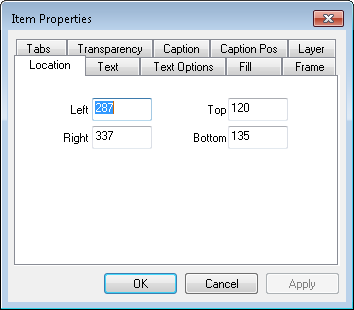
Left, Top, Right, Bottom
È possibile specificare le coordinate per i quattro angoli.
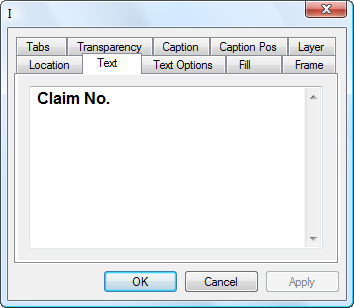
Il testo può essere modificato.
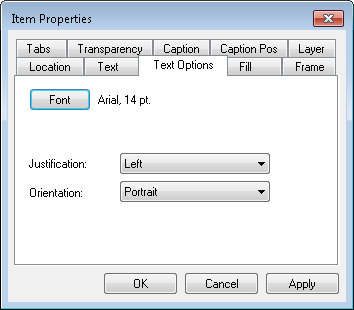
Font
Il carattere può essere modificato.
Justification
La giustificazione può essere modificata.
Orientation (Orientamento)
L'orientamento può essere modificato.
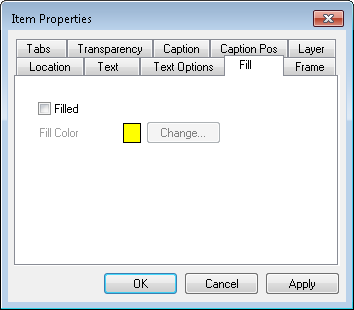
Filled (casella di controllo)
Attiva/disattiva il riempimento della casella di testo. Quando l'opzione è selezionata, facendo clic su Change... è possibile specificare un colore.
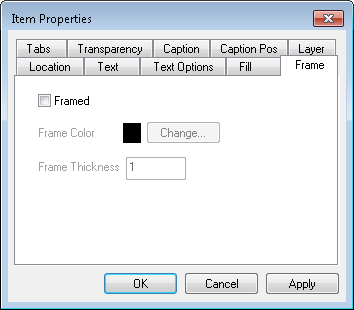
Framed (casella di controllo)
Attiva/disattiva la visualizzazione del contorno. Quando l'opzione è selezionata, facendo clic su Change... è possibile specificare un colore e immettere uno spessore in Frame Thickness.
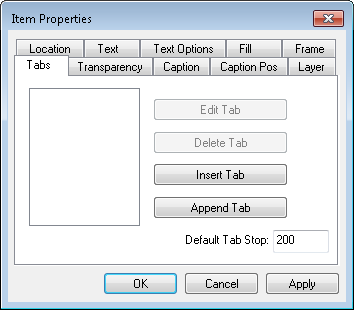
Le schede possono essere inserite, gestite e rimosse.
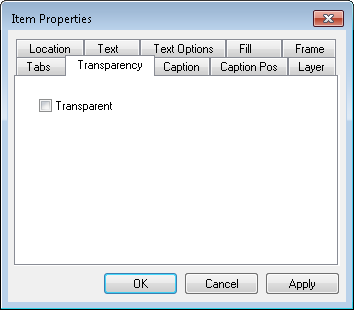
Se si sceglie un colore di riempimento, è possibile impostarlo su trasparente.
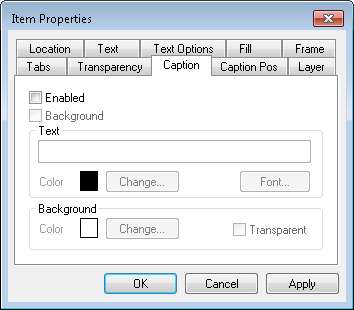
È possibile inserire una didascalia e configurare lo sfondo della relativa casella.
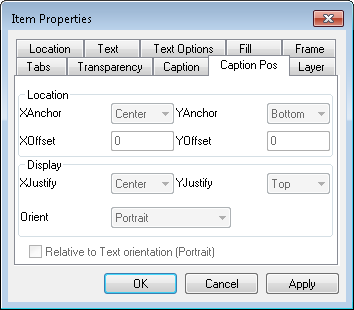
È possibile specificare la posizione della didascalia e le impostazioni di visualizzazione.
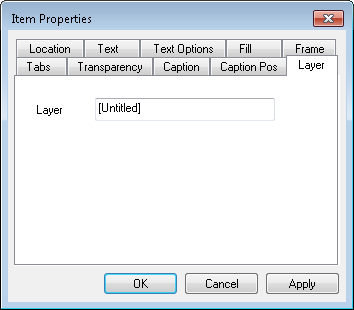
Al livello può essere assegnato un nome.
